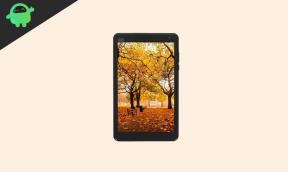Så här aktiverar du ARCore för alla Android-smartphones
Android Tips Och Tricks / / August 05, 2021
ARCore är nästa generations ramverk som kommer att ge den fantastiska förstärkta verkligheten till Android-smartphones. Från och med nu har en APK som heter Just A Line och baserad på Augmented reality nu släppts för en månad sedan. I det här inlägget kommer vi att berätta hur du kan aktivera ARCore på vilken Android-telefon du än använder. Med det tar vi dig även APK för AR-stödjande klisteruppsättning. För närvarande stöder endast begränsade telefoner som Pixel-enheter AR-funktionerna. Pixel-enheter levereras med Google Cam som spelar en viktig roll för att utforma den utvidgade verkligheten för enheten.
I den här handledningen visar vi dig hur du installerar ARCore på vilken Android-enhet som helst. ARCore ger användaren ett helt nytt sätt att uppleva förstärkt verklighet. Funktionen Motion Technology spårar enhetens kamera för att identifiera punkter och sedan spåra hur dessa punkter rör sig över en tidsperiod. Att integrera det virtuella innehållet med den verkliga världen sker med tre olika tekniker: rörelsespårning, miljöförståelse och ljusberäkning.
Om ovanstående tekniska jargong verkar vara svåra att förstå, låt oss då fokusera på praktiska aspekter. Några av dess vanligaste applikationer ingår i Pokémon Go spel. Å andra sidan kan du också lura med den här funktionen, bara för skojs skull. Dessa inkluderar att placera en dinosaurie på din bärbara dator, spilla en kopp te på din säng och många sådana intressanta 3D-rörliga bilder, med extra ljud också. Så om alla dessa låter intressanta, så här kan du prova det på dina Android-enheter. Följ med.
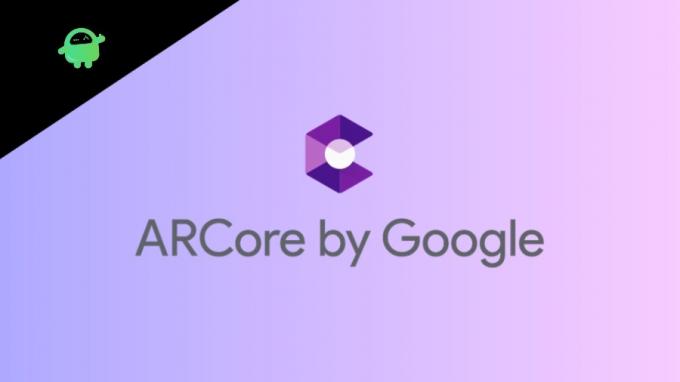
Innehållsförteckning
-
1 Så här installerar du ARCore på vilken Android-enhet som helst
- 1.1 STEG 1: Installera ARCore på Android
- 1.2 STEG 2: Testa AR
- 2 Slutsats
Så här installerar du ARCore på vilken Android-enhet som helst
Under de inledande faserna stöddes ARCore bara på en handfull Pixel-enheter. Men nu ser vi att listan har utvidgats till att omfatta en uppsjö av andra enheter från olika tillverkare. Här är fullständig lista släpptes av Google på de enheter som stöder ARCore.
Så det här i den här guiden kommer vi att dela tre olika metoder för att prova ARCore på Android. I det första avsnittet visar vi stegen för de enheter som officiellt stöder ARCore. Därefter listar vi stegen för enheter som inte stöds, men det kommer att vara en icke-rotmetod. Och den tredje metoden är att användarna ska ha en rotad enhet. Så med det i åtanke, här är de nödvändiga stegen. När du har installerat ARCore på din Android-enhet, gå vidare till nästa avsnitt för att prova ARCore och fördjupa dig i AR-upplevelserna.
STEG 1: Installera ARCore på Android
Följ en av de tre metoderna för att installera ARCore på din enhet.
Metod 1: Officiellt stödda enheter
Om din enhet tillhör listan ovan är den goda nyheten att ARCore automatiskt ska installeras på din enhet. om det inte är så kan du enkelt göra det från Play Store. Ladda bara ner och installera det som för andra APK-filer.
[googleplay url = ” https://play.google.com/store/apps/details? id = com.google.ar.unity.ddelements & hl = sv ”]
Metod 2: Icke rotmetod för enheter som inte stöds
Därefter finns det metoden som inte är rot. Så om din enhet inte ingår i den officiella supportlistan och din enhet inte är rotad kan du prova den här metoden. Det har möjliggjorts tack vare projektet ARCore for All Github. Körsträckan kan dock variera.
En del av de gånger jag upplevde att appen kraschade medan den på vissa enheter hade problem med att köra den. Hur som helst, om du vill prova det, följ stegen nedan, eller om du har en rotad enhet, rekommenderas det starkt att gå över till nästa metod.
- Först och främst ladda ner och installera Tango Core (den modifierade ARCore-appen) på din Android-enhet.
- Nästa, ladda ner och installera Hej AR app. Eftersom du laddar ner båda dessa appar utanför Play Store, se till att aktivera okända källor också.
- Slutligen, starta båda dessa appar och ge den alla nödvändiga behörigheter för att den ska kunna fungera ordentligt.
Metod 3: Rotmetod för enheter som inte stöds.
Om du har en rotad enhet bör du välja den här metoden för att aktivera ARCore på din Android-enhet. Följ stegen nedan:
- Öppna Magisk Manager-appen på din Android-enhet.
- Klicka på hamburgermenyn längst upp och välj Nedladdningar.
- Skriv in ARCore och välj ARCore / Playground Patcher från listan.

- Klicka nu på Ladda ner ikon till höger och tryck på Installera alternativ.
- Installationen kommer att slutföras på några sekunder. När det väl är gjort, tryck på Starta om nu knappen längst ned till höger.
STEG 2: Testa AR
Nu när du har installerat ARCore framgångsrikt på din Android-enhet är det dags att ge det en chans.
- Om din enhet officiellt stöder den, starta sedan din kamera och du kan hitta avsnittet AR-klistermärken, troligen i Inställningar.

- Om det inte finns där eller om du har gått in för en inofficiell metod för att installera ARCore, gå sedan över till Play Store.
- Det finns massor av AR-innehåll som utvecklats av Google. Installera det bara och prova det. Bara gå över till Utvecklat av Google på Play Store och prova allt AR-innehåll!

Slutsats
Med det avslutar vi den här guiden om hur du installerar ARCore på vilken Android-enhet som helst. Vi har delat tre olika metoder: den officiella, för rotad och för den rotade enheten. Dessutom delade vi också en del av AR-innehållet som utvecklats exklusivt av Google. Fortsätt och ge dem ett skott. Låt oss veta i kommentarerna vilken som visar sig vara din favorit. På den noten, här är några Tips och tricks för iPhone, PC-tips och tricksoch Android Tips och tricks att du också ska kolla in.